面配列を作成する
|
コマンド |
パス |
|
面配列を作成 |
モデル |
面配列を作成コマンドは、2Dまたは3D形状をプレイナー図形またはNURBS曲面に複製します。これにより、形状パターン、カーテンウォール、オープンフレーム構造などを適用した自由形状の曲面を簡単に作成できます。
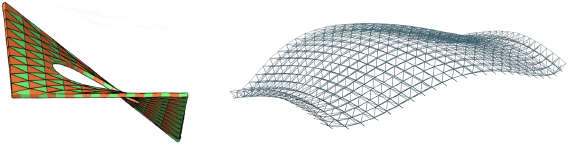
NURBS曲面と一部の2D図形が、基本面として使用できます。
以下の表では、配列アイテムとして使用できる種類の図形、および図形を基本面に投影するための方法について説明します。
|
配列アイテム |
投影方法 |
|
ソリッド |
バウンダリボックスの中心による投影 |
|
シンボル |
シンボルの原点による投影 |
|
2D/3D基準点 |
図形の定義点による投影(結果は常にプレイナー図形になります) |
|
柱状体/多段柱状体 |
定義点による断面図形の投影 |
|
3D多角形 |
各頂点による投影(結果はプレイナーではない場合があります) |
|
グループ |
上記の方法で構成図形を投影します。グループを構成する図形はすべて有効な配列オブジェクトでなければなりません。 |
面配列を作成するには:
配列オブジェクトの基本にするプレイナー図形または NURBS曲面を選択します。オプションとして、その面で複製する2Dまたは3D形状も選択します(あるいは、作成後に面配列を編集して配列形状を追加します)。
コマンドを選択します。
面配列を作成ダイアログボックスが開きます。
クリックすると、パラメータの表示/非表示を切り替えられます。クリックすると、パラメータの表示/非表示を切り替えられます。
|
パラメータ |
説明 |
|
基本面にする図形を選択 |
複数の図形を選択した場合、デフォルトでは最も大きな図形が赤で強調表示されます。これは、基本面として使用するために選択されていることを示します。別の図形を強調表示するには、次へまたは前へボタンをクリックします。図形を1つだけ選択している場合、これらのボタンはグレイ表示されます。 |
|
配列のX’ 原点 |
基本面の中心から配列パターンの原点のXオフセットを入力します。値は-1~1の数字にする必要があります。たとえば、各配列アイテムをX軸に沿ってアイテムの半分の長さだけ右にずらすには、0.5と入力します。 |
|
配列のY’ 原点 |
基本面の中心から配列パターンの原点のYオフセットを入力します。値は-1~1の数字にする必要があります。たとえば、各配列アイテムをY軸に沿ってアイテムの4分の1の長さだけ下にずらすには、-0.25と入力します。 |
|
配列パターンの回転角度 |
配列パターンの回転角度を入力します。 |
|
XおよびY方向反復パラメータ |
X軸とY軸の両方について、配列オブジェクトの反復方法を指定します。 |
|
X'/Y'方向反復モード |
反復回数または図形ごとの配置間隔に基づいて、基本面で配列オブジェクトを反復するかどうかを選択します。 |
|
X'/Y'反復回数 |
反復モードを反復回数に設定している場合は、配列オブジェクトをXまたはY軸に沿って繰り返す回数を入力します。配列オブジェクトは、基本面に合うよう必要なだけサイズ変更されます。 |
|
X'/Y'配置間隔 |
反復モードを配置間隔に設定している場合は、各配列オブジェクトのXまたはY軸に沿った長さを入力します。配列オブジェクトの数は、基本面に合うよう必要なだけ調整されます。 |
|
X'/Y'方向オフセット係数 |
配列オブジェクト間のスペースを制御する数字を入力します。ある配列アイテムの中心から、(同じ行または列にある)次のアイテムの中心までの距離は、係数 × 配列アイテムのサイズになります。たとえば、配列アイテム全体の長さが12inch でX'方向オフセット係数が1.25の場合、あるアイテムの中心から同じ行にある次のアイテムまでの距離は15inch(12×1.25)です。オフセット係数が1の場合、その行または列にある配列アイテムは相互に接触します。係数が負の値の場合、配列アイテムは重なります。 |
|
X'/Y'方向シフト係数 |
配列オブジェクトの位置を1つの行または列から次の行または列までずらす数字を入力します。ある配列アイテムの中心から、(次の行または列にある)配列アイテムの中心までの距離は、係数 × 配列アイテムのサイズになります。たとえば、配列アイテム全体の長さが12inch でY'方向シフト係数が0.25の場合、あるアイテムの中心から(次の列にある)右側のアイテムの中心までの距離は3inch(12×0.25)です。シフト係数が0(ゼロ)の場合、配列アイテムは一直線上に整列します。 |
|
境界の処理 |
基本面の境界を越えて広がる配列オブジェクトの処理方法を指定します。オブジェクトと境界をオーバーラップさせる(重ねる)か、それらのオブジェクトを配列からオミット(除外)するか、またはオブジェクトを境界でトリム(切断)するか選択します。 |
|
基本面を表示 |
基本面を表示させるか非表示にするかを選択します。 |
|
Z'値を調整 |
選択すると、オブジェクトが(基本面に合うよう)XおよびY軸に沿ってどの程度伸縮するかに比例して、配列オブジェクトがZ軸に沿って自動で伸縮します。選択を解除すると、配列オブジェクトのZ値は元の配列アイテムと同じになります。 |
面配列のパラメータを入力します。
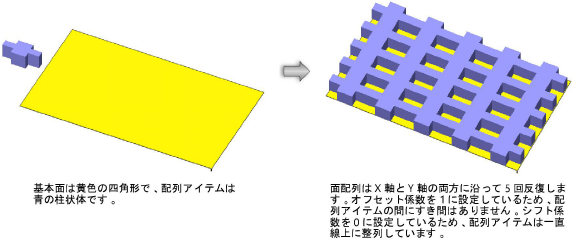
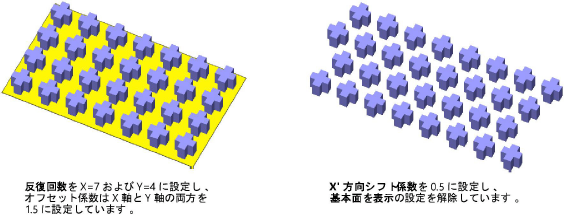
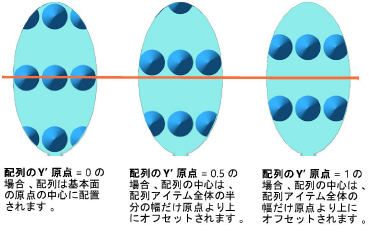

面配列を編集する
|
コマンド |
パス |
|
面配列の編集 |
加工 |
面配列を作成後、オブジェクト情報パレットでプロパティを編集できます。配列の作成中に使用できるパラメータはすべて変更可能です。どちら側の基本面に配列を適用するか変更することもできます(配列アイテムのZ'方向を反転)。
面配列形状を直接編集することはできません。面配列の編集コマンドを使用して、基本面および個々の配列図形を編集します。
基本面または配列アイテムを編集するには:
面配列を選択してからコマンドを選択します。
図形を選択ダイアログボックスで、基本面または配列アイテムのどちらを編集するか選択します。
あるいは、面配列を右クリックし、コンテキストメニューから基本面を編集または配列アイテムを編集を選択します。
アイテムが図形の編集モードで表示されます(図形の編集モードを参照)。
必要に応じて、形状のサイズ変更、属性の変更、アイテムの移動や追加、または削除を行います。基本面に使用できるアイテムは1つに限られることに注意してください。また、基本面および配列アイテムは、上記のセクションで説明している有効な図形タイプのいずれかでなければなりません。
図形の編集モードを終了すると、通常の図面モードに戻って面配列が更新されます。